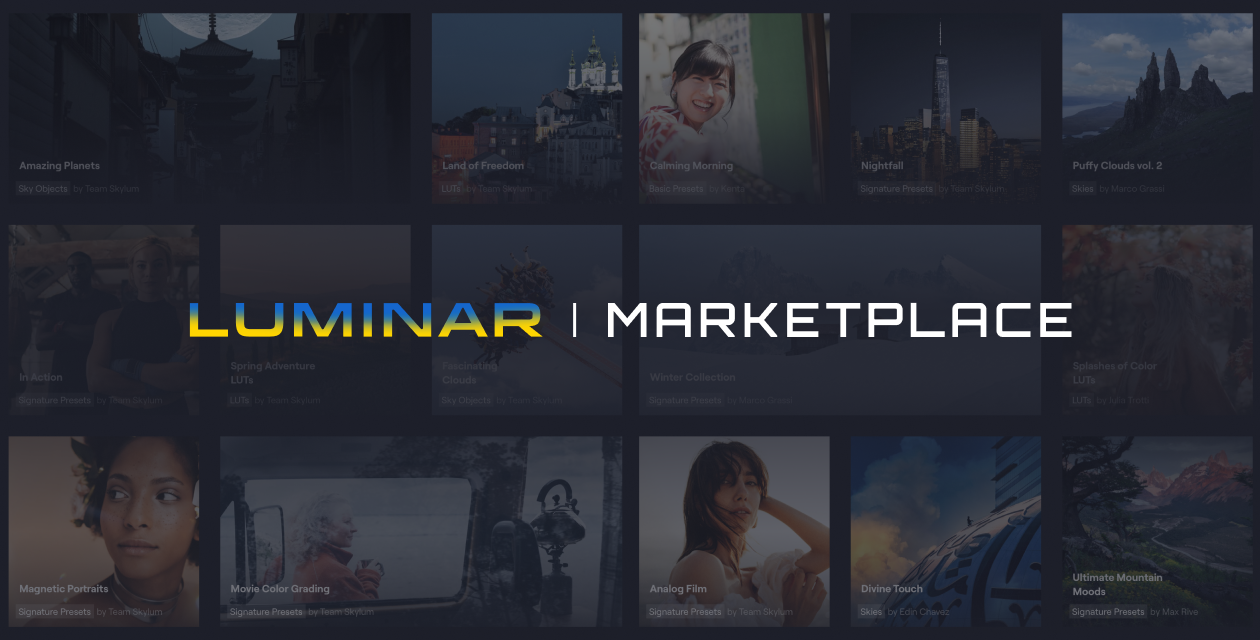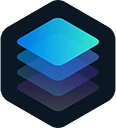
写真編集ソフトウェアとして一部で人気の、Luminar(ルミナー)。今秋リリースが予定されている新バージョン、Luminar AIのアナウンスが来たので、予約購入してみました。そのLuminar AIをレポートする前に、現行のLuminar 4をちょっとおさらいしておきましょう。
これを機会にLuminarを使い始めたい人は、先にLuminar AIを予約購入しておいて、リリースまでの間にLuminar 4のトライアルを試して、ちょっと慣れておくのがオトク!新規ユーザーも使えるディスカウントを置いておきます!
このLuminarシリーズを開発販売する、SKYLUM社創業の地がウクライナです。デスクトップと手の上で知る暴力への抵抗を、同じ場所から支援します。 #StandWithUkraine #Ukraine #Democracy #Luminar #🇺🇦 https://skylum.com/blog/act-now-save-ukraine-defend-democracy-24
その後、Luminar AIが発売されたので、続報はこちら 😉
#LuminarAI のディスカウント購入はこちらから https://skylum.com/c/mv6p3pfu66
Luminar 4って、どんなソフトウェア?
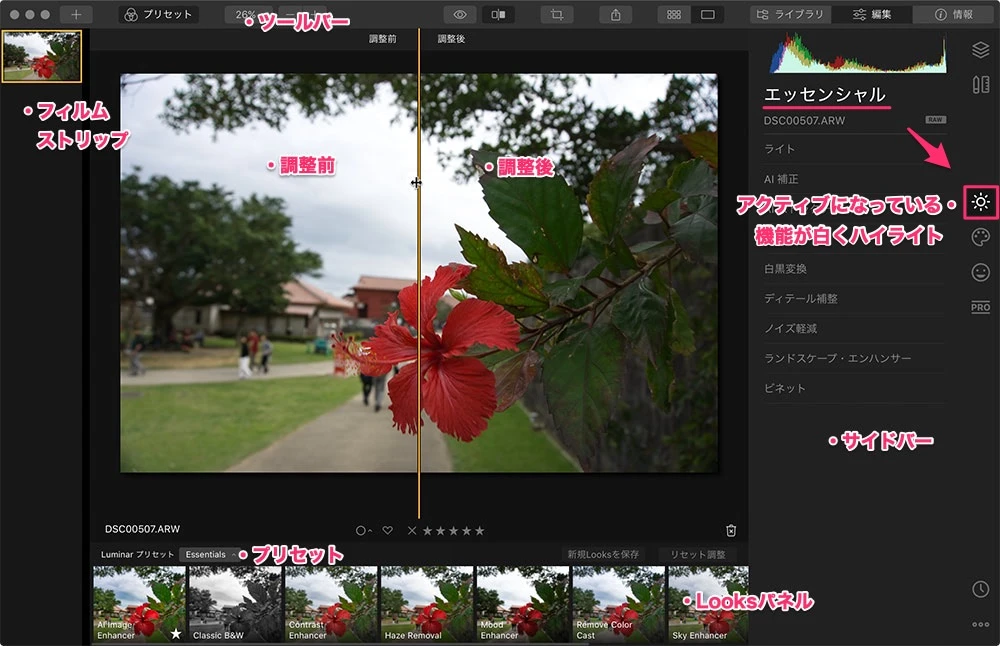
Luminarは、アメリカのSkylum社が開発販売している、プロフェッショナル向けの写真編集用ソフトウェアです。例えば、写真に合わせて好きなフィルタを1クリックで簡単に掛けたり、風景写真の空の部分を自動認識して雲や星空を合成し、インスタ映え(すでに死語…)しまくった絵にしたり、人物の顔や瞳を認識して美肌処理を施したりと、便利で強力かつ結構派手な加工もできてしまう、人気のアプリケーションです。
乱暴にいうと、『Instagramのエフェクト集を中心に集めたパソコン版アプリ』みたいなものでしょうか。こんな風↓に、昼間の写真を夜の雰囲気に変えたりもできます(私だったら、地面をもっと暗くするぞ)。
写真編集といえばPhotoshopが定番ですが、ちょっと性格が違うので、Photoshopの代わりに使うツールではありません。むしろ、ほぼ一緒に使うことが前提でしょう。
例えば、Photoshopを使うと、細かく自由に編集できるものの、場合によっては面倒な処理を、Luminarのいろいろなプリセットや素材を組み合わせて、手軽に「いい感じ」に処理して、フィニッシュはPhotoshopに戻って仕上げる—そんな使い方です。
- 日常的な画像編集の作業時間を短縮し、よりクリエイティブなアイデアやインスピレーションに時間を使うための、プロ用グラフィックツール。ハイライトや中間調、シャドウを個別に調整してコントラストを制御したり、明るさや色温度、バランスを細かく調整可能。レンズの歪みで生じるフリンジやビネット、色収差を簡単に除去。レイヤー機能やマスク、覆い焼きや焼き込みなど、Photoshopでもお馴染みの機能も豊富。
- 予めパラメーターが設定されたプリセットを適用すれば、簡単に複数の編集が可能。プリセットや合成素材などは、オプションで有料・無料ダウンロードが可能。
- スタンドアロンはもちろん、PhotoshopやPhotoshop Elements、Lightroom Classic、写真.app、Apertureなどからプラグイン経由でも使える。
- 人物のポートレートにも強く、肌の色を全体に明るくしたり、肌荒れを除去したり、気になる顎の輪郭をスリムにしたり、いわゆる美肌処理が可能。
- バッチ処理機能で、同じ日時に撮影した複数の写真に、同じ設定をまとめて適用可能。
- プロ用のカラースタイル設定LUT(Look Up Table)を使って、ワンクリックで写真の見栄えをアップ。
- 扱える画像フォーマットは、JPEGやHEIC、PSD、PNG、TIFF、RAW(CR2、CR3、NEF、ORF、RAF)など。
- 編集履歴が残るので、いつでも任意の段階へ復帰可能。
- アプリケーションのUIは、日本語対応。Webサイトも、以前よりは日本語コンテンツが充実。
- 1,000種類以上のカメラプロファイルをサポート。新しいカメラに対応したプロファイルも随時リリース。
- Skylum社は、2008年ウクライナで創業、現在本社はアメリカワシントン州。他に、ネバダ州とデラウェア州に拠点あり。元々、iOS用のゲームアプリメーカーだったが(旧社名がシステム書類に残ってたり…)、Mac用の写真編集アプリケーションメーカーへとシフト。写真の明るい部分と暗い部分をキレイに合成して、ダイナミックレンジの豊かな写真を合成できるAurora HDRでも知られているメーカー。数々の賞を受賞し、実績は豊富。
- Luminar 4を2台のコンピューターで使えるBASICエディションは、10,560円で買い切り。Luminar AIの先行予約は、11,980円がディスカウントで9,780円。どちらも30日間の返金保証制度あり。
Luminar 4およびLuminar AIの動作環境
Mac
OS:macOS 10.12以降
(Luminar AI:macOS 10.13.6以降、macOS Big Sur 11.0にも対応予定)
CPU:Intel Core i5以上
RAM:8 GB以上、16 GB以上を推奨
ハードディスク:10 GB以上の空き、SSDを推奨
ディスプレイ:w 1,280 x h 768 px以上
Windows
OS:Windows 7以降 64 bit
(Luminar AI:Windows 10 64 bit)
CPU:Intel Core i5以上、AMD Ryzen 5以上
グラフィックス:Open GL 3.3以上か互換のグラフィックカード
RAM:8 GB以上、16 GB以上を推奨
ハードディスク:10 GB以上の空き、SSDを推奨
ディスプレイ:w 1,280 x h 768 px以上
Luminar AIは、Luminar 4のアップグレードじゃない!
Luminar 4からLuminar AIになったら、何がどうなるか?先にちょっと解説しておきましょう。
Luminar AIは、今秋リリース予定の最新バージョンですが、【Luminar 4のアップグレードではない】とのこと。Luminar 4にも一部にAIが導入済みなものの、あくまでサポート役でした。それが、Luminar AIでは、その名の通りAIを核として開発されているらしく、空や雰囲気、人物の顔、肌、瞳などそれぞれに、より最適な処理が可能になっていると予告されています。
- 最先端の研究に基づき、ディープラーニングとニューラルネットワークを使用。画像の内容を認識し、空や水、肌などのオブジェクト、顔、背景の検出など、個別の要素を識別して自動調整。スピードと精度をより重視し、写真編集をさらに簡単に。
- 写真編集で最も時間が掛かるレイヤーやマスク、選択範囲を中心にAIで自動化し、パフォーマンスを改善。個別の部分や、人物の特定の範囲を簡単に調整。重複する機能を整理して、すべてのツールを合理化。機能を見つけやすく、わかりやすい名称のUIに。
- 現場のフォトグラファーやレタッチャーのノウハウを詰め込んだテンプレートが、編集を自動提案。数回のクリックだけで、高品質な写真に調整。
- 複数の写真に使えるカスタムテンプレートは、チームで共有できるので、複数のメンバーでスタイルを統一。
- AIは、あくまでもレコメンドのエンジンで、問題を解決し、クリエイティビティーの新しい機会を提供。写真のコントロールはユーザーにあり、編集は使い手の判断次第。
Luminar AIの先行販売は、全世界で30,000人限定のプログラム。既存ユーザー向けに$59ならまぁいいかなと、現物も試さずに買ってしまいました。新しいチュートリアルやスペシャルイベント、ウェビナーにも参加できる、Luminar AI Insidersコミュニティーにも参加しています。随時、新しい情報も公開されていくようなので楽しみ。
なお、Luminar AIがリリースされた後も、1年間はアップデートが無料で提供される予定です。動作環境で使う限りは使い続けられ、いきなりアクティベート強制終了やサポート打ち切りにはなりません。既存のLuminar 4または3ユーザーは、トライアルを試してしばらく様子見もありですし、私と一緒に見る前に飛ぶのもいいですよ 😀
Luminarを使うと幸せになれる人
話は戻って、Luminar 4のおさらいの続き。
Luminar 4は、日常的に写真編集や撮影したり、フォトストックをよく使うPhotoshopユーザーなら、何となく使えるはず。UIも使いやすいので、日曜フォトエディターぐらいならオススメできます。Luminar AIでは、ルック&フィールがより洗練されるといわれているので、期待しておきましょう。
ただ、『ビギナーでも簡単に使えます』とは謳われていますが、現実には、写真編集のノウハウがあまりない人には、パラメーターやオプションの意味を理解する必要があるので、やっぱりハードルが高いはず。なので例えば、Instagramでゴリゴリ盛りたいレイヤーさんや、写真店で撮影した仕上がりに満足できないご家族などは、自分で使おうとするのではなく、知り合いのカメラマンやデザイナーに使わせるのが正解 😉
- Photoshop/Lightroomで写真の編集、合成、加工をするプロ
- 風景写真や建築物、不動産、ウェディング、料理などのフォトグラファー、カメラマン
- 上質なポートレートを効率的にレタッチしたい写真館のスタッフ
- カタログのような、大量の似た写真を合理的に一括処理したいデザイナー
- 一眼レフやミラーレス一眼などのカメラユーザー
- 写真を手軽に編集して、ワンランク上の仕上がりにしたいハイアマチュア、Instagramフリーク
Luminar 4のココがイイ!
- 編集する写真を直接参照するので、専用の新しいライブラリを設定する必要がない。いちいち無駄なコピーが作られたりしないので、管理も楽。外部の写真が変更されると、Luminarに読み込んだ写真も自動でアップデートされる。
- 画像編集アプリケーションにしては、動作がそこまで重たくない。作業中は実ファイルに直接変更を加えるわけではないので、安心。編集操作は、履歴がすべて残るので、任意のステップに戻るのも簡単。しかも、アプリケーションを終了させた後でも残るので、次に操作を続行しても、任意の編集状態に戻せる。
- 木々のエッジや人の髪の毛など、Photoshopでマスクを作るのが面倒な背景処理も(比較的)楽に自動判別。
- Photoshopプラグインがあるので、シームレスに連動して使える。大まかな処理をLuminarで加えておいて、ディテールはPhotoshopでレタッチ、のような連動。
- 人の顔のレタッチは、肌の滑らかさや瞳の輝き、唇の色味、頬のエッジなど、パラメーターが細かい。斜めのアングルでも正確に認識する。プリクラや証明写真ブースほど不気味にはならず、適度な範囲で調整できる。
- Macだと、Magic Mouseのスワイプでドラッグ、+optionでリサイズが自由にできるので便利(しかも、アプリケーションがバックグラウンドになっていても!)。
- ビデオチュートリアルも充実。日本語のリソースも徐々に増えている。
- ライセンスが買い切りで、価格も1万円ちょっとと手頃。キャンペーンやセールでさらに安く。
Luminar 4のココは要注意…
- アプリケーション本体は買い切りなものの、毎年、新しいバージョンを買い直しすると、結局、限りなくサブスクリプションに近い。
- 手前や奥に、ボケの大きな被写体がある写真や、エッジがハッキリしない複雑な被写体の合成は、それなりに細かいマスク調整が必要。
- 「編集」>「クリエイティブ」で、空に雲やオブジェクトを配置する時、リストの名前でしか表示されないので、どんな画像なのかは一旦、置いてみないとわからない。
- 複数のLUTファイルを、まとめてインストールできない(一つずつ、手動で選択!)。
- 「エクスポート…」や「このアプリケーションで開く」でPhotoshopを開いても、Luminar 4で作ったレイヤーやマスクが引き継がれず、統合済みの状態で開く。
- トリミングのプロファイルに、Facebookカバー/Facebookフィールドはあるが、その他のソーシャルネットワーク用サイズがない。カスタム登録して保存もできない。
- 「情報」パネルにはスペースがあるのに、表示される情報が少ない(EXIF情報などが表示されてもいい気が)。
- Luminar 4で作られたカタログは、Luminar AIに移行できない。
- 調子に乗って編集を続けていると、どこで止めていいか、見極めが難しくなってしまう…
Luminar 4の使い方
Luminar 4の大まかかな操作の流れは、次の通りです。シンプルな方で十分なら、たったの3ステップ!
とにかく簡単にキレイになればOK!って場合
- 写真をLuminar 4で開く。
- 好きな「プリセット」から「Looks」をどれか適用する。
- 書き出す。
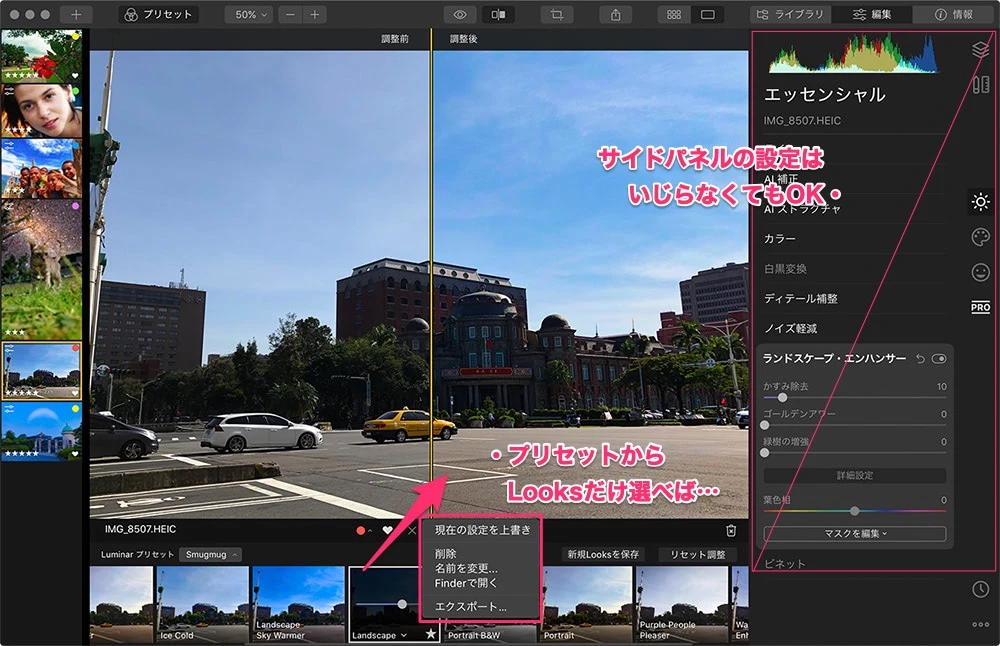
もうちょっと凝って合成や加工したい!場合
- 写真をLuminar 4で開く。
- 「編集」>「エッセンシャル」で、明るさやカラー、シャープなどを設定する。
- 必要に応じて、風景なら「編集」>「クリエイティブ」で、空や前景を調整する。
- または、人物なら「編集」>「ポートレート」で、肌や明るさ、瞳などを調整する。
- Photoshopで開いて、さらに編集して仕上げる。
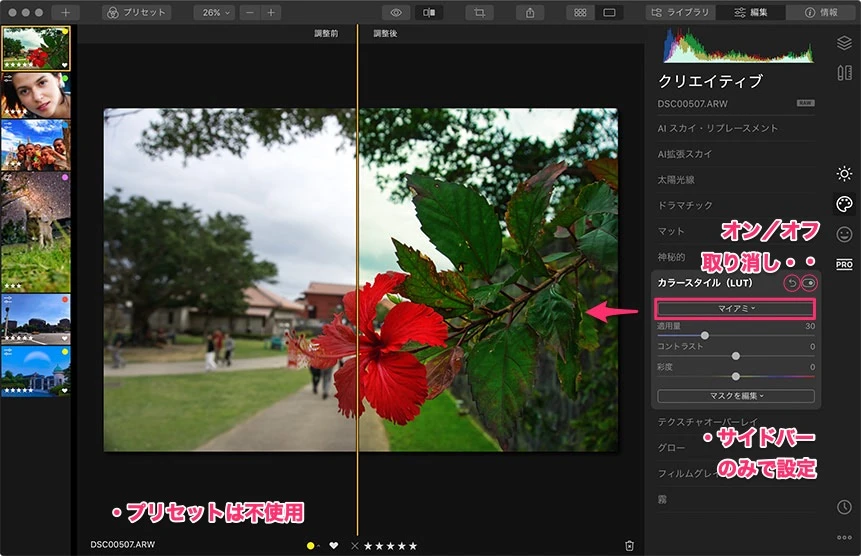
- 編集したい写真をLuminar 4で開くと、ウインドウ左側の「フィルムストリップ」に表示されます。
- その写真を簡単に調整したければ、下側の「Looksパネル」から「プリセット」を選びます。
- 自分で細かく調整したければ、「プリセット」は使わずに、右側の「サイドバー」で設定します。もちろん、「プリセット」か「編集」のどちらか一択ではなく、組み合わせも可能です。
- そして調整の前後は、上側の「ツールバー」のボタンで、時々確認します。
以下で、細かく見ていきましょう。
- Luminar 4をダウンロードし、Skylumアカウントでアクティベートする(トライアル中はそのまま続行)。
- 「プリセット」などのアセットをダウンロードしていた場合は、最初にインストールしておくとスムーズ。アプリケーションの再起動は必要なし。
- Photoshopユーザーは「プラグインをインストール…」を。写真.appは、プラグインなしで起動可能。これで準備完了。
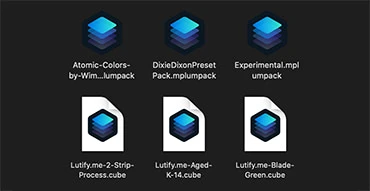
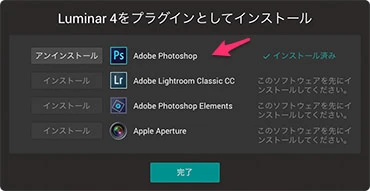
- 編集したい写真を開くかドラッグ&ドロップすると、中央に大きくプレビューが表示される。フォルダ単位で登録も可能。写真1枚を単独で追加する場合は、Dockのアイコンへドラッグ&ドロップ。
- ウインドウ左側に表示されるのは「フィルムストリップ」。扱う写真は、ここに登録される。中央のプレビューの下では、ラベルやお気に入り、スターを設定できる。これらの情報は、ウインドウ右側の「サイドバー」>「ライブラリ」で写真を管理するときに便利。
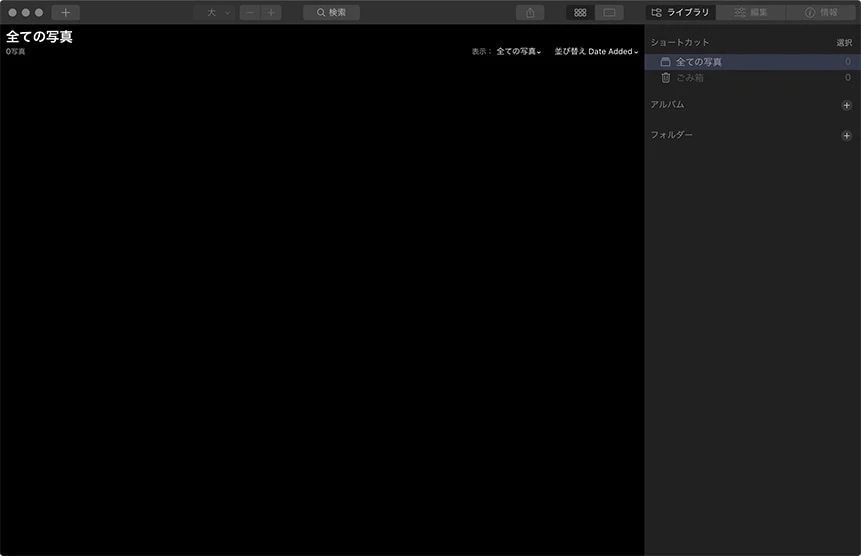
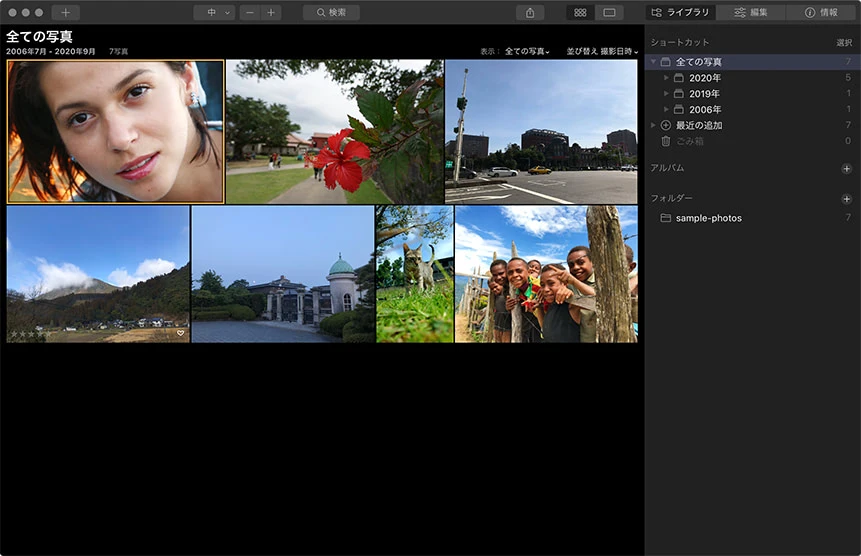
【注意】「フィルムストリップ」に登録された写真は、クリックで切り替えるたびに、 画像処理が繰り返されるので、巨大な写真や複雑な処理をしている場合には、 一瞬、タイムラグが発生することもある。また、「フィルムストリップ」から写真 を削除する操作は、「取り消し」できない。
- ウインドウ上側に表示されるのは「ツールバー」。編集結果の前後は、[プレビュー]ボタンのプレスや、[調整]ボタンで表示されるスライダーを左右に動かして確認できる。また、プレビュー上でマウスクリックするたびに、現在の表示と拡大表示をトグルで切り替えられるのでスピーディー。
- ウインドウ下側に表示されるのは「Looksパネル」。「Luminar プリセット」に登録されているいろいろな「Looks」が横並びで表示される。
「プリセット」を使う場合には、「Luminar プリセット」のポップアップパネルで、「Luminarコレクション」から好きなプリセットを選択。風景写真には風景の、人物写真にはポートレート系のプリセットを素直に選ぶのが正解。「Looks」にマウスポインターをロールオーバーさせると、上のプレビューが切り替わる。気に入った「Looks」をクリックすると反映され、適用量はスライダーで調整できる。
【注意】次の「編集」>「クリエイティブ」で、例えば空の部分に別の空を合成していた 場合、「Looks」を選ぶと、合成していた空が無視されてデフォルトに戻る。 (「取り消す」や「履歴」で戻ることは可能)
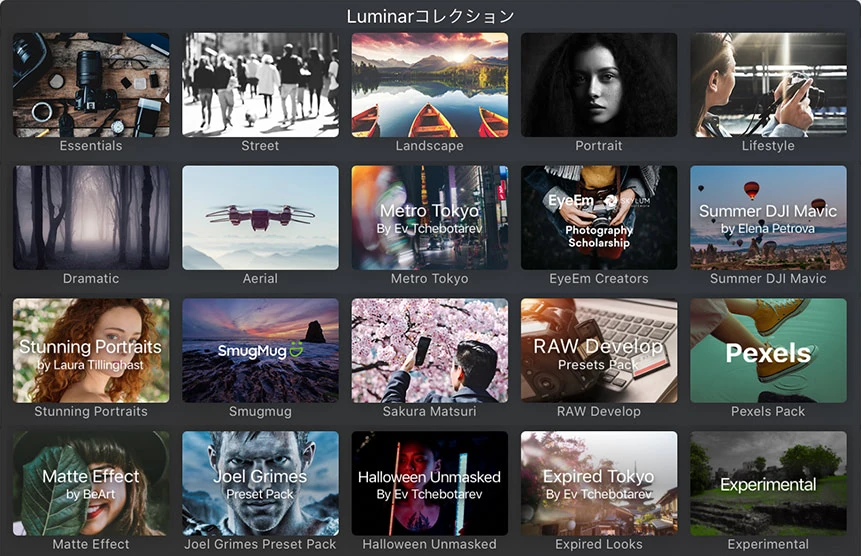
- ウインドウ右側に表示されるのは「サイドバー」。「ライブラリ」「編集」「情報」の3種類が表示される。「ライブラリ」は写真の管理で、「情報」はヒストグラムや写真の撮影情報。編集機能があるのが「編集」で、ウインドウ右端のボタンとリストのうち、使われている機能は白くハイライトされる。各ボタンは以下の通りだが、一番よく使う中央の3つは後回しにして、先にそれ以外を説明。
レイヤー:Photoshopにも似たレイヤー機能。画像の合成や調整機能。
キャンバス:Photoshopの「マスク」+「コピースタンプ」+「トリミング」のような機能。写真の中で、消去したり、複製したい部分を選ぶと、前述のレイヤーに新規レイヤーが自動追加される。その他、レンズや角度補正、トリミング機能あり。
(中略で後述)
プロフェッショナル:コントラストや色補正、フィルタ処理など。
履歴:編集操作の履歴を表示、クリックで任意の段階へ戻れる。
その他:コピーした写真の調整など。
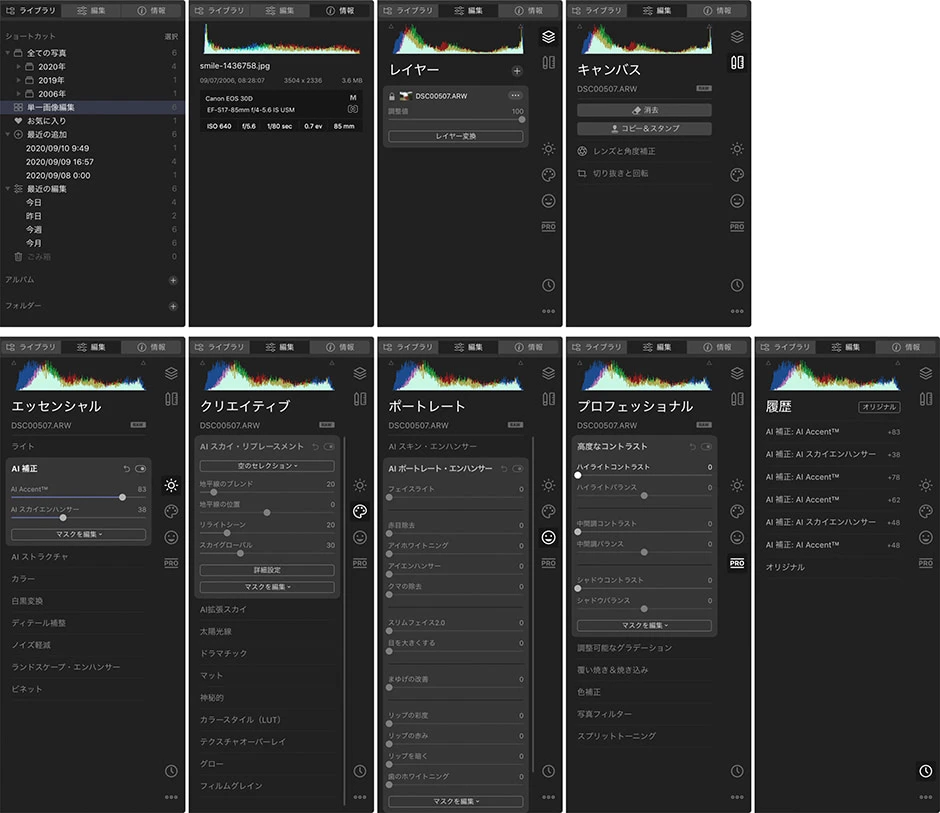
【注意】履歴は、Photoshopとは表示が逆で、上が最新。
- 戻って「編集」の続き。ここからがLuminar 4の真骨頂!
エッセンシャル:その名の通り、写真編集の中心機能がココ。明るさやカラー、シャープネスなどを細かく調整する。空や植物を自動判別して、個別に細かく調整できる。[マスクを編集]ボタンでは、Photoshopのようにマスクを微調整可能。「AI」の文字はここにも見えるが、Luminar AIでさらに強化されているはず。 - クリエイティブ:前述の「エッセンシャル」が、写真に写っている情報を処理する機能なら、これは写真にないオブジェクトを合成する機能。Luminarの派手なエフェクトが紹介されているのはココ!空を置き換えたり、虹や雲、雷、花火、鳥、月を合成できる。自分の写真を読み込んで合成もOK。
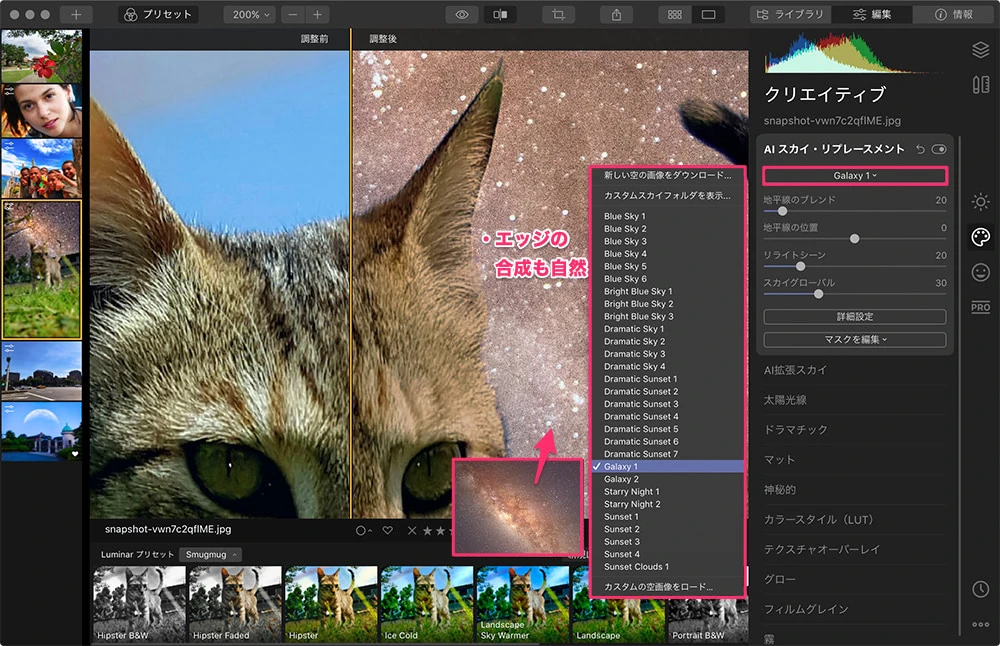
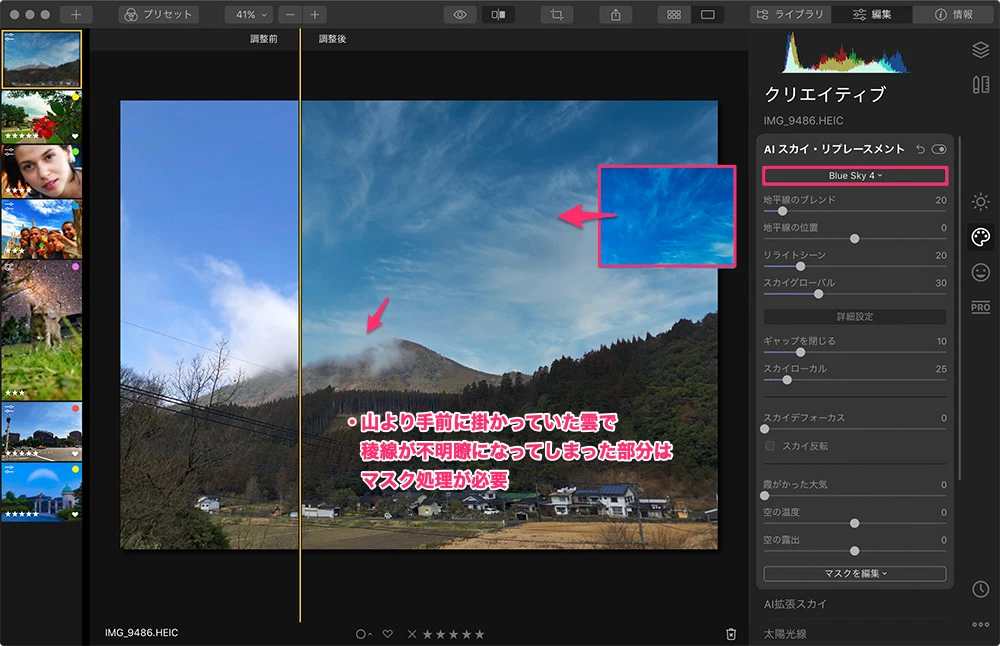
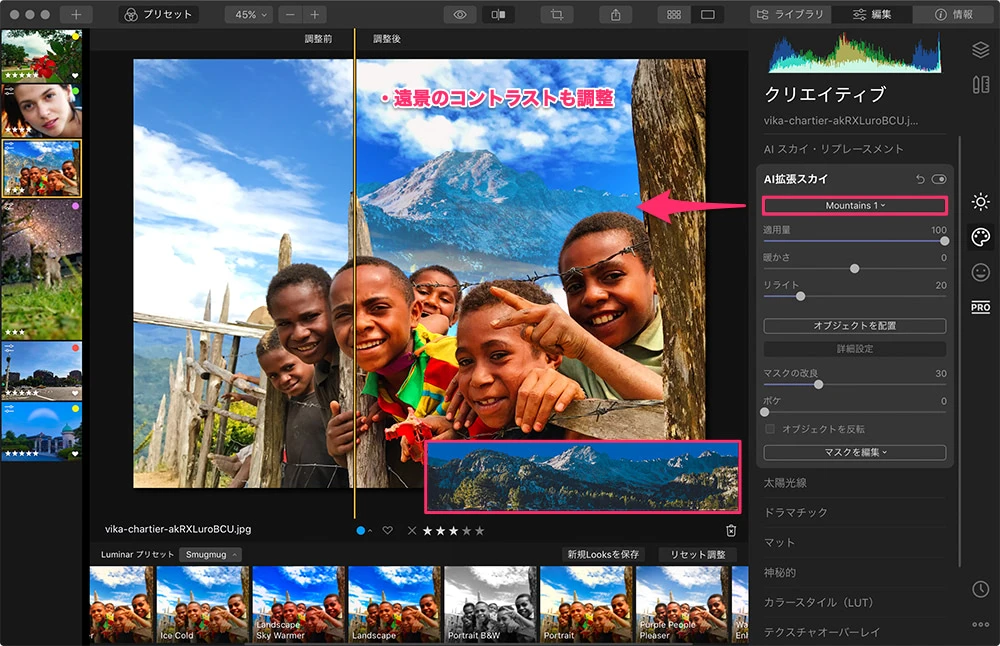
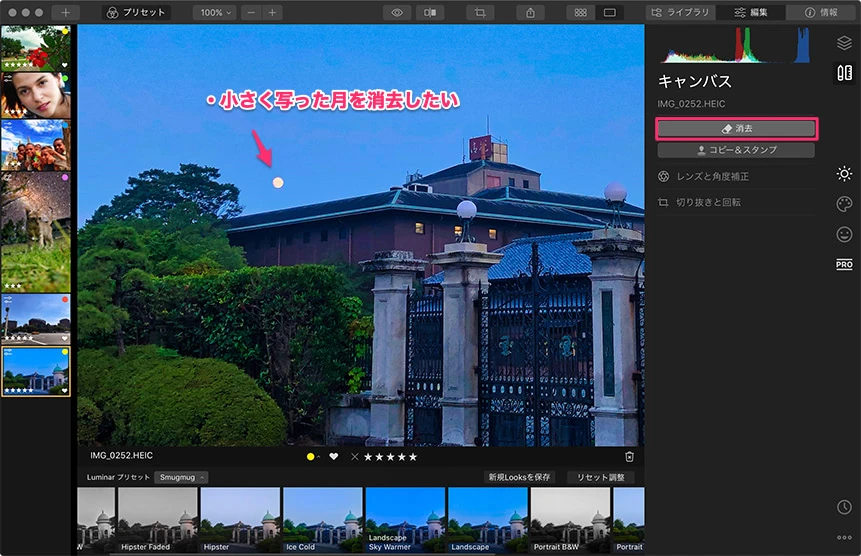
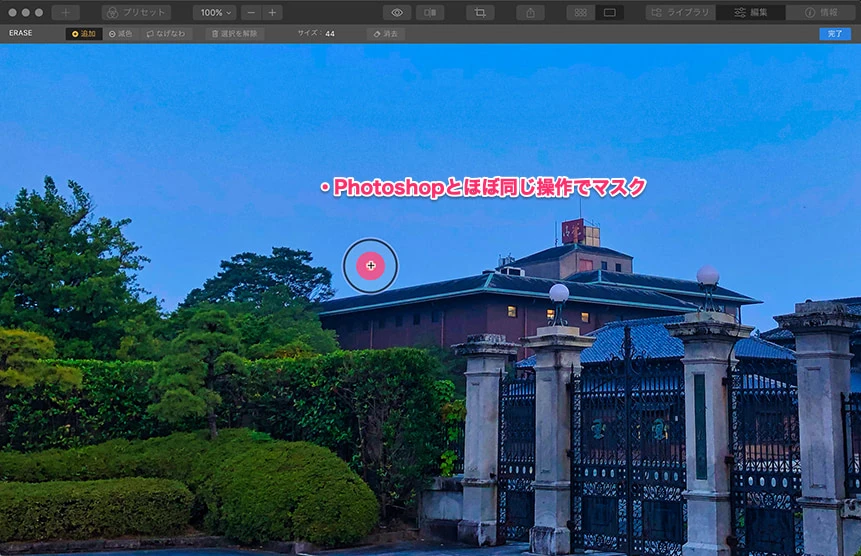
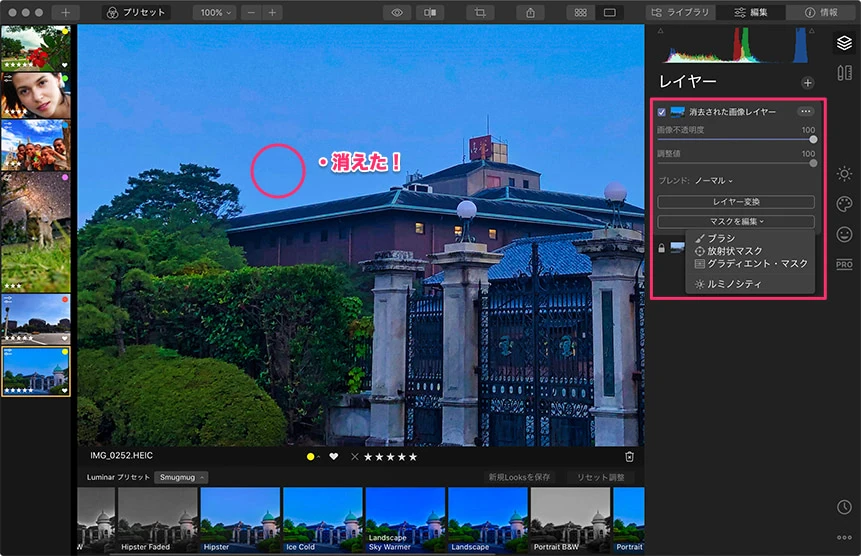
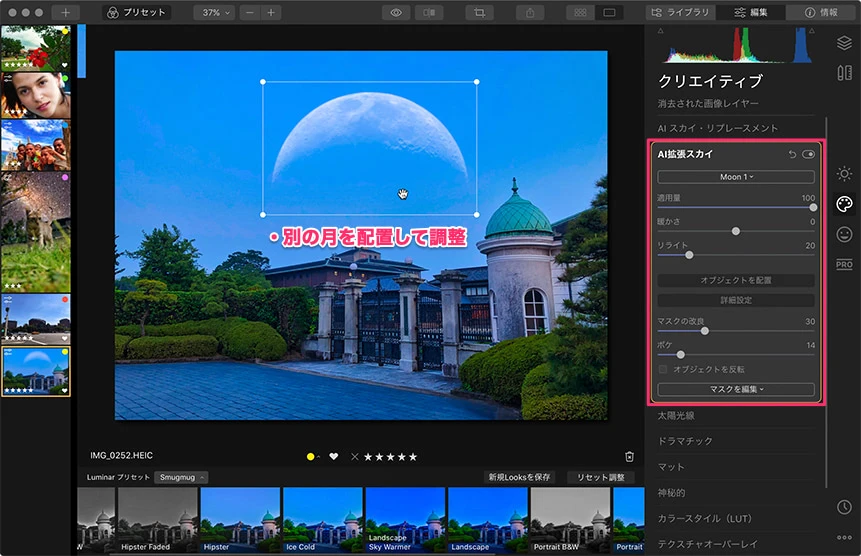
- ポートレート:人物の顔や肌の調整。人物系は、ポートレートにあったプリセットと、ここの調整でほぼOK!顔に掛かった髪の毛などは、[マスクを編集]で調整すれば、よりキレイに。
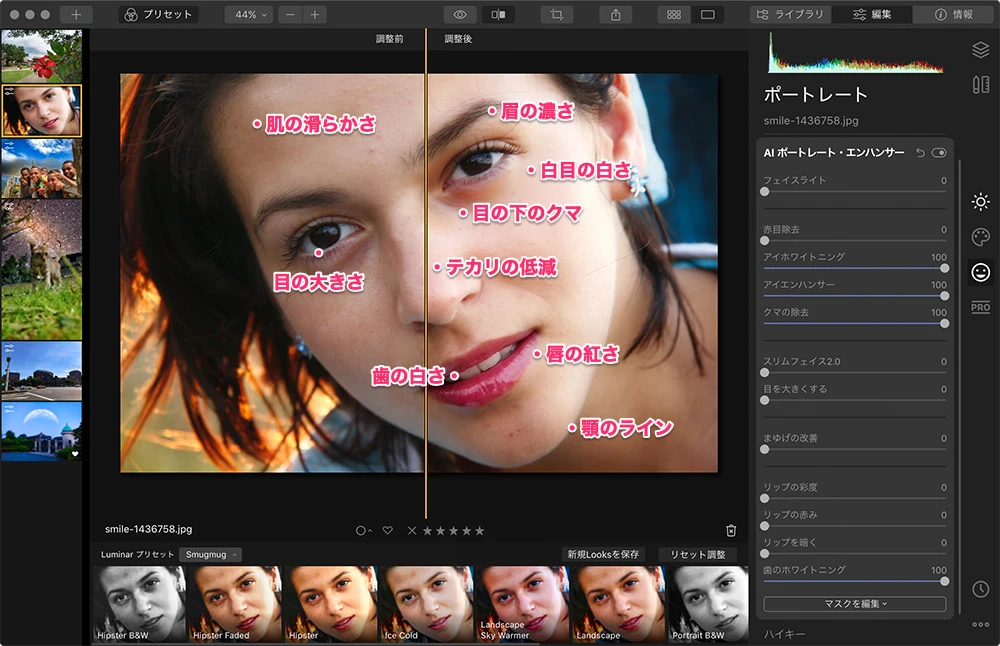
- 編集が終わったら、「ファイル」>「このアプリケーションで開く」>「Photoshop」で、編集を続行することも可能。または、「ファイル」>「エクスポート…」で、任意のフォーマットで書き出す。
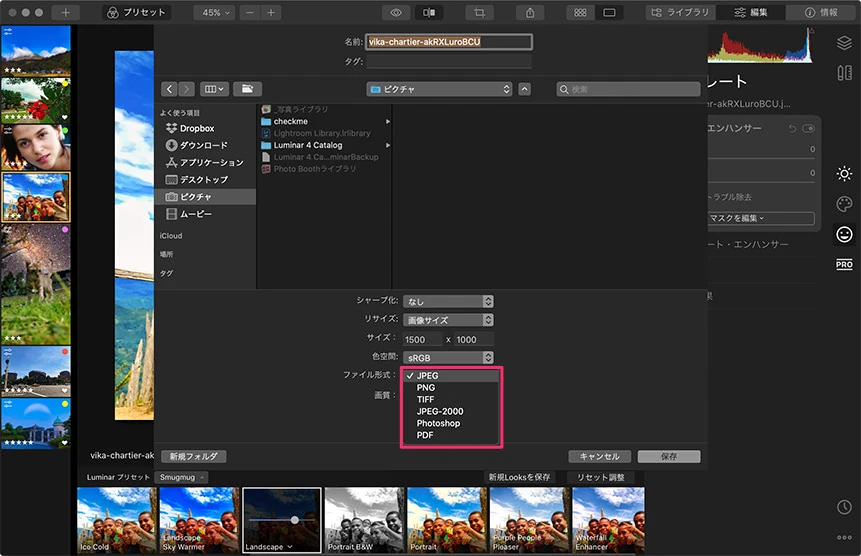
- 作業が終了したら、「Luminar 4 を終了」。保存を確認するアラートは表示されない。「フィルムストリップ」に登録された写真やそれぞれの設定、履歴まですべて残った状態で保存されるので、次にLuminarを起動すると、また同じ状態からそのまま作業を続行できる。
ちなみに、編集中の情報は、「ピクチャ」フォルダの「Luminar 4 Catalog」に保存される(これが、Luminar AIにはそのまま引き継げない)。
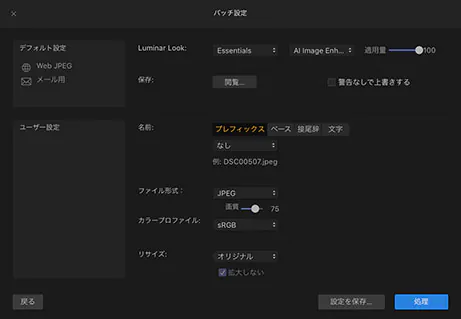
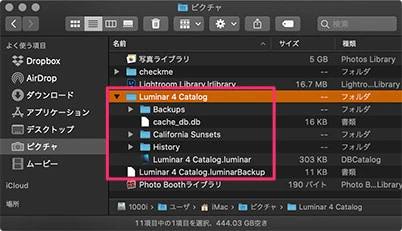
自分で撮影した空を合成したり、オブジェクトを配置するには
Luminarに入っているありものの空や雲ばかり使っていると、似たような雰囲気ばかりですぐに飽きます。それに、ユーザーが見れば『あ、Luminar使ってるな…』ってバレますから(別にバレても困らなければいいですし、#Luminar タグで検索すれば、作例が山ほど出てきます)。
そんなときは、自分で撮影した写真を合成するのが楽。空なら、自分が取った写真を以下のディレクトリに入れておけば、同じ操作方法で自由に合成できます。
空の写真:青空と雲とか、夕焼けとか、空全体 /Users/(ユーザーアカウント)/Library/Group Containers/RTW788AXG3.com.skylum.luminar4/Skies/Custom/
空に合成するオブジェクト:雲に似せた手書きの文字とか、宇宙船とか(背景抜き) /Users/(ユーザーアカウント)/Library/Group Containers/RTW788AXG3.com.skylum.luminar4/Sky Objects/Custom/
必要なデバイス数に応じて、ライセンスを追加購入可能
Luminarに限らずSkylum社の製品はどれも、「シート(座席)」と呼ばれるデバイスごとのライセンスを、必要に応じて自由に購入できるスタイルです。デスクトップとノートブックで併用したり、MacとWindowsで使い分けたり、スタッフの人数に合わせて、途中からでも追加購入できて自由度が高いのが嬉しい。
もちろん、認証は解除できるので、マシンの入れ替える時にも、アクティベーションを一旦リセットして、再アクティベートすればOK。ちょうど、Adobe Creative Cloudや、Macのミュージック.app(旧iTunes)のような使い方ですね。
ちなみに、今回のように新バージョンがリリースされると、旧バージョンからのアップグレードというより、新たな追加購入扱いになります。私はやったことはありませんが、新旧バージョンの並列使用も可能なはず。
もちろん、旧ユーザーにはディスカウントがあるので、感覚としてはアップグレードと変わりません。他には、毎年、Black FridayやCyber Monday、クリスマスセールになれば少し安くなったり、一つ前の古いバージョンがクーポンサイト経由で買えたりします。
マーケットプレイスやメンバーシップも充実
アプリケーション本体とは別に、マーケットプレイスでは、プリセットや素材が1,200〜4,000円程度で販売されています。例えば空の場合、簡単に合成できる雲や雷、夕景、星空、オーロラ、夜空、ネオン、宇宙などのエフェクトや素材がば販売されています。無料のアセットもあるんですが、いい感じのモノは大体それなりのお値段。1,500円程度のアセットでも、6つ買ったらもう本体並み!バイキングの興奮で調子に乗ってあれこれトレイに乗せていくと、会計の時に思わぬ値段になってしまう、というあの罠ですねw
Luminar 3用のバッヂがついていてもLuminar 4で使えますが、Luminar AIにも引き継がれるかは不明。でも、NGだと今まで買ったユーザーからクレームが出るでしょうから、大丈夫…だといいんですが。
また、写真編集のパワーアップキットのサブスクリプション「Luminar X メンバーシップ」制度もあります。プリセットのLooksや空のテクスチャなどのアセット、チュートリアルなどが配信される会員サービスで、8,100円。マーケットプレイスには出ないアセットもあるので、予算が許せば検討も。
調子に乗りすぎずに止めておくのが肝心!
最後に、Luminarをどう使うのがいいか?を考えて終わりましょう。
何だか凄いんだけど、視覚的にうるさいプレゼンって、見たことありませんか?PowerPointやKeynoteで、派手なだけの曲芸ショーや、クリップアート紙芝居になっているパターン。また、ビデオでもありますよね。まるでAfter Effectsのプラグインサンプル集のような、内容よりも派手さばかりが気になっているうちに疲れて終わるシークエンス…素人ほど手当たり次第に場面転換エフェクトやアニメーションを使いたがって、肝心のメッセージが伝わりません。
そういうのと同じだと思うんです。つまりLuminarも、重要なところにだけさりげなく、必要最小限に使うのが妥当な気がします。写真編集の効率化のために使っているのに、できた時間でまたさらに編集を続けていれば、終わる作業も終わりません。いつもまとめで書いている気がしますが、何のために使うのか、適切な編集なのか、掛ける時間や人件費は、十分ペイするのか?目的とリソースのバランスで考えましょう。
#LuminarAI のディスカウント購入はこちらから https://skylum.com/c/mv6p3pfu66